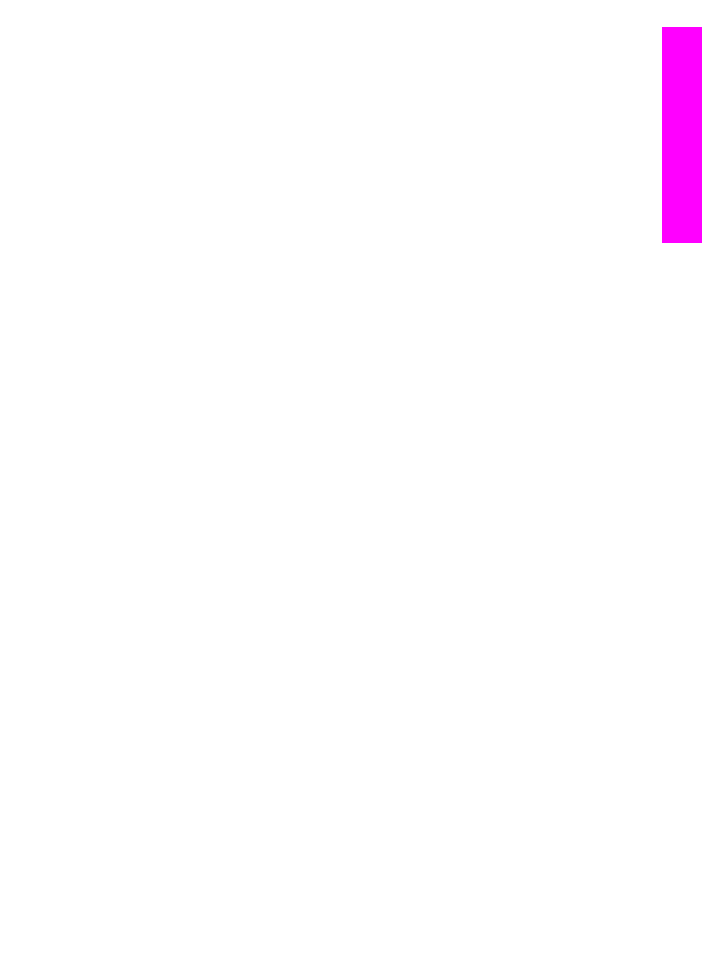
Buka perangkat lunak HP Image Zone (Macintosh OS yang lebih baru dari
X v10.1.5)
Catatan
Macintosh OS 9 v9.1.5 dan setelahnya dan v9.2.6 dan setelahnya adalah
didukung. Macintosh OS X v10.0 dan v10.0.4 adalah tidak didukung.
HP Pengarah adalah pintu masuk perangkat lunak HP Image Zone . Tergantung
pada kemampuan HP all-in-one Anda, dengan HP Pengarah Anda dapat
menjalankan fungsi-fungsi perangkat seperti, memindai, membuat salinan,
mengirimkan faks, atau menghapus gambar dari kamera digital atau kartu memori.
Anda juga dapat menggunakan HP Pengarah untuk membuka HP Galeri untuk
melihat, memodifikasi, atau mengelola gambar-gambar di dalam komputer Anda.
Gunakan salah satu cara berikut ini untuk membuka HP Pengarah. Cara-cara ini
khusus untuk Macintosh OS..
●
Macintosh OS X: HP Pengarah secara otomatis dibuka saat instalasi perangkat
lunak HP Image Zone, dan ikon HP Pengarah dibuat dalam Dock untuk bagi
perangkat Anda. Untuk menampilkan menu HP Pengarah :
Pada Dock, klik ikon HP Pengarah untuk perangkat Anda.
Menu HP Pengarah akan muncul.
Catatan
Jika Anda memasang berbagai jenis perangkat HP (misalnya
HP all-in-one, kamera, dan pemindai HP), ikon HP Pengarah
untuk masing-masing perangkat akan terlihat dalam Dock. Tetapi,
bila Anda memasang dua perangkat sejenis (misalnya, Anda
punya satu laptop yang terhubung ke dua perangkat berbeda
HP all-in-one -- satu di kantor dan satu di rumah) hanya satu ikon
HP Pengarah yang ditampilkan dalam Dock.
●
Macintosh OS 9: HP Pengarah adalah aplikasi mandiri yang harus dibuka lebih
dahulu sebelum fitur-fitur didalamnya bisa diakses. Gunakan salah satu cara
berikut ini untuk membuka HP Pengarah:
–
Klik ganda alias HP Pengarah di desktop.
–
Klik ganda alias HP Pengarah dalam folder Applications:Hewlett-
Packard:HP Photo and Imaging Software.
Petunjuk Penggunaan
15
Gambaran umum HP
all-in-one
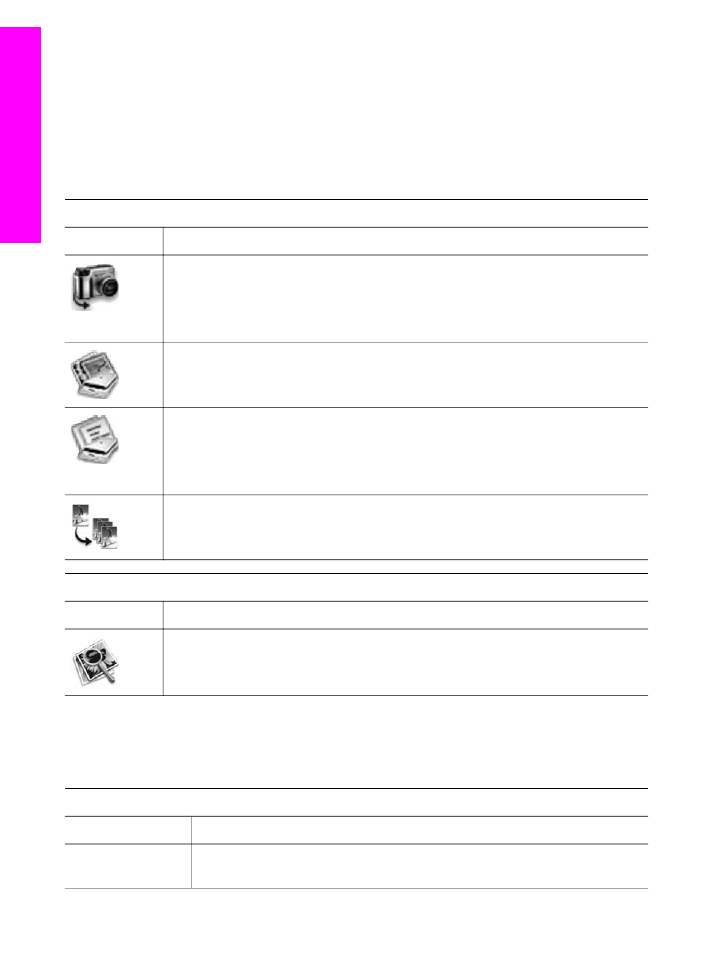
HP Pengarah hanya menampilkan tombol-tombol tugas yang terkait dengan
perangkat yang dipilih.
Catatan
Ikon-ikon pada tabel berikut ini mungkin tampilannya berbeda pada
komputer Anda. Menu HP Pengarah disesuaikan untuk menampilkan ikon-
ikon fitur yang terkait dengan perangkat yang dipilih. Bila perangkat yang
dipilih tidak dilengkapi fitur atau fungsi tertentu, maka ikon untuk untuk fitur
atau fungsi tersebut tidak akan muncul.
Fungsi Perangkat
Ikon
Keterangan
Unload Images [Hapus Gambar]: Gunakan fitur ini untuk mentransfer
gambar dari kartu memori ke komputer.
Catatan
Macintosh OS 9: Transfer gambar dari kartu memori ke komputer
tidak didukung lewat jaringan.
Scan Picture [Pindai Gambar]: Gunakan fitur ini untuk memindai gambar
dan menamplkannya di HP Galeri.
Scan Document [Pindai Dokumen]: Gunakan fitur ini untuk memindai teks
dan menampilkannya dalam program perangkat lunak pengedit teks yang
dipilih.
Catatan
Fitur-fitur yang tersedia berbeda-beda tergantung negara/wilayah.
Make Copies [Buat Salinan]: Gunakan fitur ini untuk menyalin dalam warna
hitam putih atau warna.
Manage and Share [Atur dan Bagi]
Ikon
Keterangan
HP Galeri: Gunakan fitur ini untuk menampilkan HP Galeri untuk melihat dan
mengedit gambar.
Selain fitur HP Galeri , beberapa item menu tanpa ikon juga memungkinkan Anda
untuk memilih aplikasi lain dalam komputer, untuk mengubah pengaturan HP all-in-
one Anda, dan mengakses layar bantuan. Tabel berikut ini menjelaskan item-item
tersebut.
Manage and Share [Atur dan Bagi]
Fitur
Keterangan
More Applications
[Aplikasi Lain]
Gunakan fitur ini untuk memilih aplikasi lain pada komputer Anda.
Bab 1
16
HP Officejet 7300/7400 series all-in-one
Gambaran umum HP
all-in-one
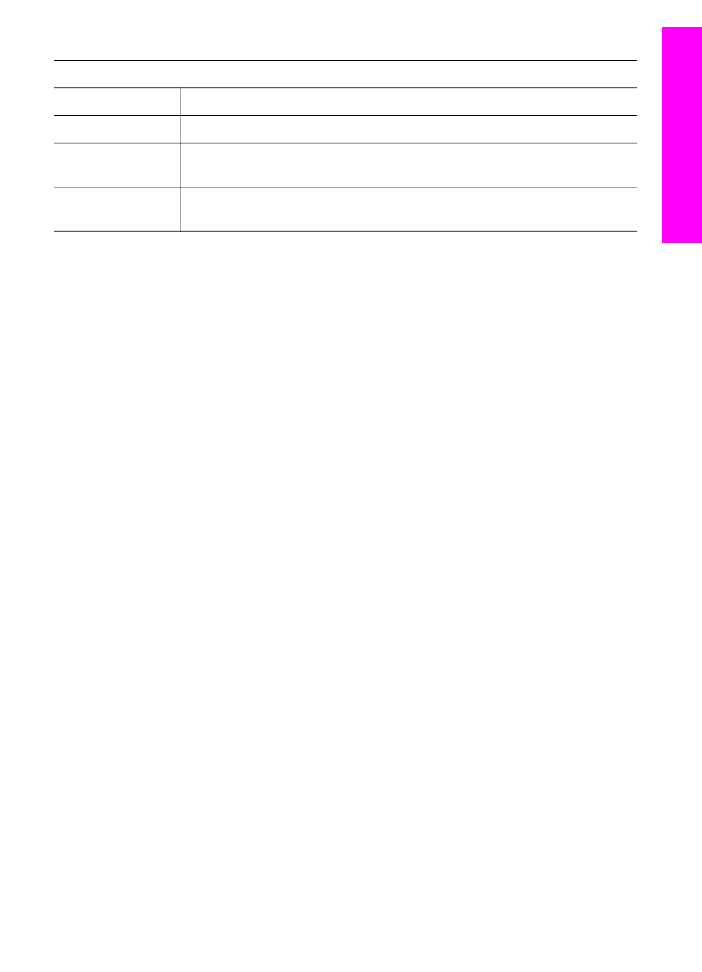
Manage and Share [Atur dan Bagi]
Fitur
Keterangan
HP di Web
Gunakan fitur ini untuk memilih situs web HP .
HP Help [Bantuan
HP]
Gunakan fitur ini untuk memilih sumber berisi bantuan dengan HP all-in-
one Anda.
Settings
[Pengaturan]
Gunakan fitur ini untuk melihat atau mengubah berbagai pengaturan
untuk HP all-in-one Anda, seperti mencetak, memindai, atau menyalin.
(bersambung)
Petunjuk Penggunaan
17
Gambaran umum HP
all-in-one
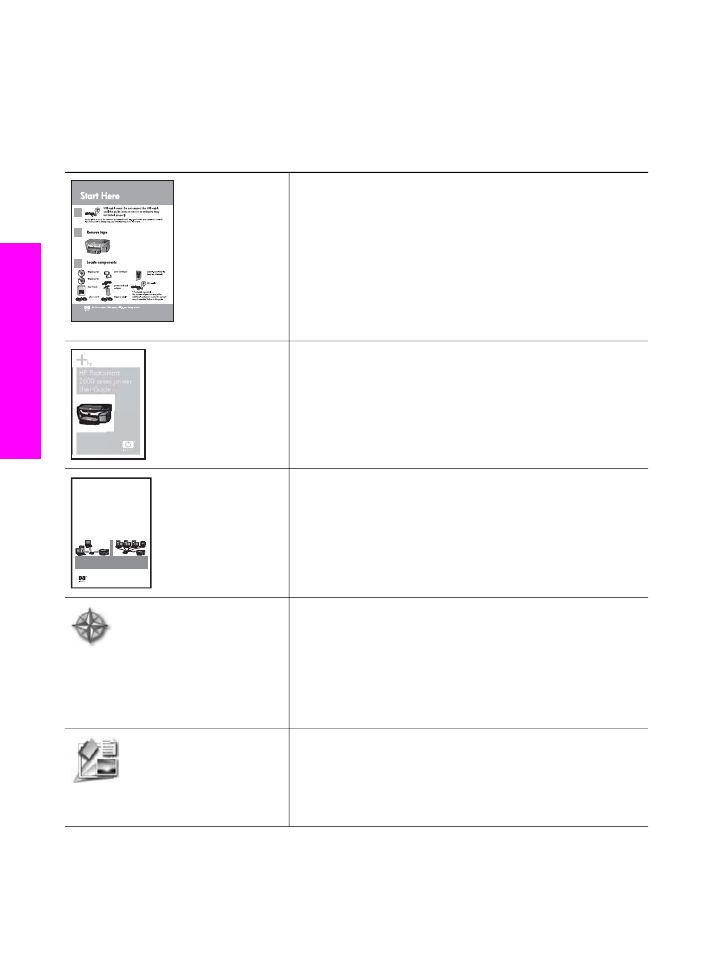
2